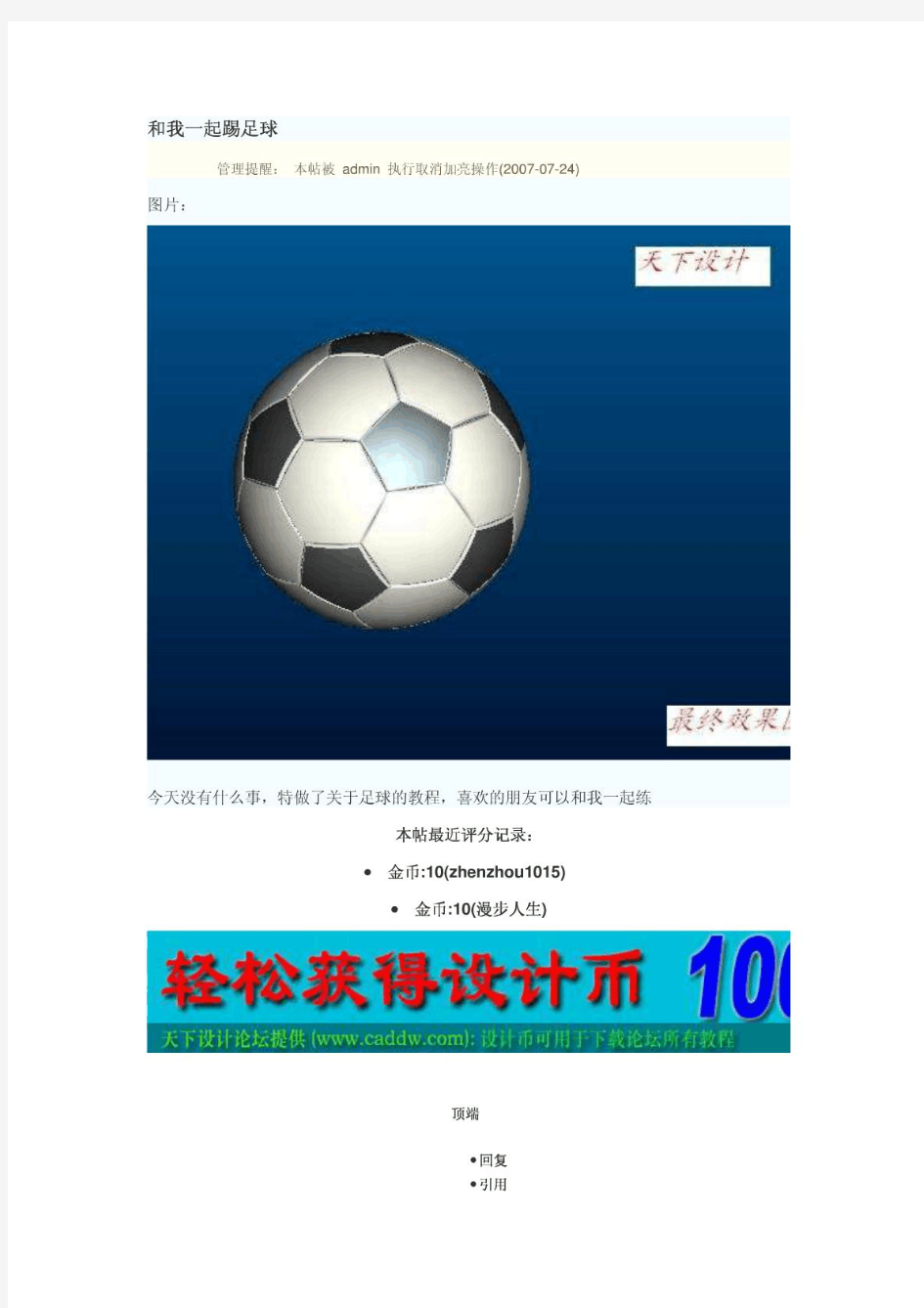
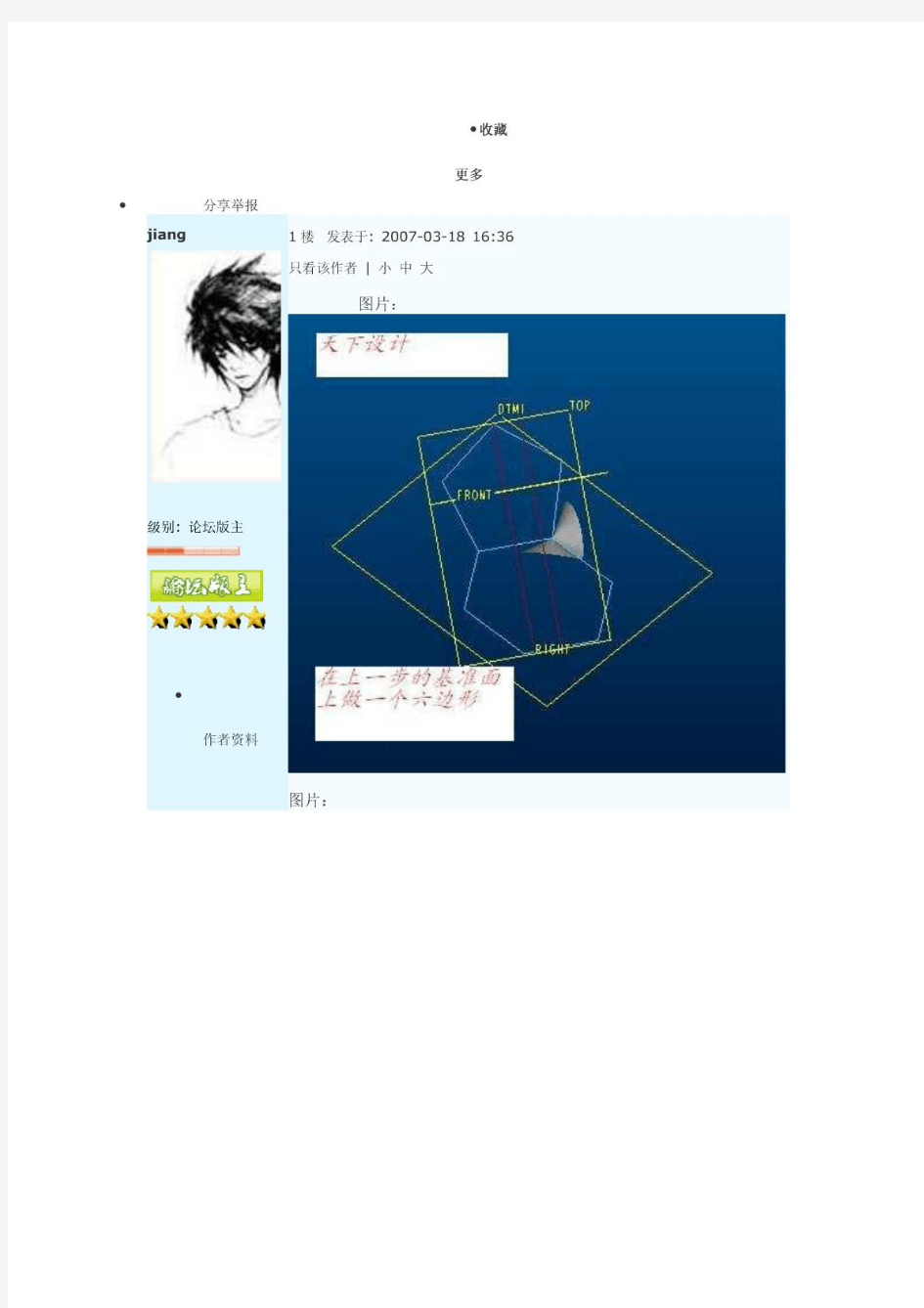
2011-2012年第一学期 《Pro/E三维造型》课程期末综合作业 题目:电脑摄像头的制作 班级:XXXXX 姓名:XXXXX 学号:XXXXX 电话:XXXXXXXX Email: 日期:
设计构思:本次设计实体为立式电脑摄像头,实体绘制过程中主要运用了拉伸、旋转特征,辅助以扫描、螺旋扫描、阵列、圆角、基准点、面等。特征设计中忽略了实体内部的镶嵌结构,以及弹簧、光学透镜镜片、电线、螺钉等结构。从工程实践来讲,该实体并不能用单个的零件来阐述,完成的prt文件只能代表摄像头外形特征,并不具有实际意义。 实物图片
模型截图 制作步骤与说明: 一、绘制头部: 【1】打开程序,先新建一个模型文件:点击系统工具栏里的“新建”图标,在弹出的“新建”对话框中保持默认值,单击“确定”按钮,进入零件设计界面。 【2】单击下拉菜单【插入】、【旋转】命令,或者直接单击特征工具栏中的“旋转工具” 的“定义”按钮,以绘制旋转截面。 【3】系统弹出“草绘”对话框,选择FRONT面为草绘平面,接收系统默认草绘方向, 单击“草绘”按钮,进入草绘工作状态。
【4】如图1所示:先绘制一条旋转轴线(图中竖直虚线),再绘制一个直径100的圆(圆心过旋转轴线),在剪切至图1所示。 图1 【5】单击草绘工具栏下面的按钮,系统回到零件设计模式。此时单击“预览”按钮,模型如图2所示: 图2
【6】接受默认值,单击按钮,完成曲面旋转特征。单击下拉菜单中的【文件】,【保存 副本】菜单命令,在新建名称中输入“qiuke”,保存。 【7】在模型树中选中“旋转1”,单击【编辑】、【实体化】,然后点击按钮,将上一步 得到的球壳实体化得到球。 二、绘制双耳: 【8】单击特征工具栏里的“基准平面工具”,选择RIGHT平面,偏移距离设置为45,新建一个基准平面;再在RIGHT平面另一边新建一个对称基准平面,名称分别为DTM1和DTM2。 【9】单击特征工具栏中的“拉伸”,选择“拉伸为实体”,以DTM1基准平面为草绘平面,绘制一个直径60的圆,单击完成草绘,拉伸实体参数分别为,单击得到实体局部切槽如图3所示。对切口进行倒圆角处理,圆角半径设为0.5。 图3 【10】重复上一步,以DTM2为基准,得到与步骤9对称的切口。如图4所示:
Pro/E高级曲面建模实例 一、前言 因本人水平有限,理论上没有什么大的建树,现就一些实际的曲面构建题目写出我自己的解法,与大家一起探讨,希望对大家有所帮助,共同进步! 版权声明:题目来自https://www.doczj.com/doc/cd12856181.html,论坛,但解法均为本人原创,如有雷同纯属巧合。 二、知识准备 主要涉及模块: Style(ISDX模块)、高级曲面设计模块 主要涉及概念: 活动平面、曲面相切(G1连续)、曲面曲率连续(G2连续)、Style中的自由曲线/平面曲线/cos曲线、自由曲线端点状态(相切、法向、曲率连续等) 主要涉及命令: 高级曲面命令(边界曲面)、曲线命令及Style中的操作命令 三、实例操作 下面我们结合实际题目来讲述: 1. 题目一:带翅膀的飞梭,完成效果见图1: 图1 飞梭最终效果图
原始架构线如图2所示: 图2 飞梭原始架构线图 首先我们分析一下,先看效果图应该是一个关于通过其中心三个基准面的对称图形,那么从原始架构线出发,我们只要做出八分之一就可以了。很容易想到应该在中心添加于原有曲线垂直面上边界曲线,根据实际情况,我先进入Style中做辅助线,如图3所示: 图3 Style辅助线操作图 图3中标示1处选择绘制曲线为平面曲线(此时绘制的曲线在活动平面上,活动平面为图中网格状显示平面),标示2设置曲线端点处垂直于平面,标示3处设置曲线端点曲率连续。设置方法为,左键点击要设置的端点,出现黄色操纵杆,鼠标放于黄色操纵杆上,按住右键1秒钟以上便会出现菜单,如图4左图所示。
图4 绘制曲线操作图 设置时先选设置属性(相切、曲率连续等),再选相关联的曲面或平面(含基准平面),黄色操纵杆长短可调整,同时可打开曲率图适时注意曲率变化,如图4右图所示。有了图4辅助线后就可以做面了,此处我用高级曲面命令(boundaries),注意线的选取顺序,第一方向选取曲线1,2,第二方向选曲线3(如不能直接利用曲线选项选取,可用链选项,另一个选项也可自己尝试一下),见图5: 图5 构面时线的选取顺序图 如选择完边界直接完成,则生成的曲面并不满足要求,因此我们必须定义边界条件,如图6左图所示。 图6 曲面边界条件定义图
proe参数化建模简介(1) 本教程分两部分,第一部分主要介绍参数化建模的相关概念和方法,包括参数的概念、参数的设置、关系的概念、关系的类型、如何添加关系以及如何使用关系创建简单的参数化零件(以齿轮为例)。 第二部分介绍参数化建模的其他方法:如族表的应用、如何使用UDF(用户自定义特征)、如何使用Pro/Program创建参数化零件。(后一部分要等一段时间了,呵呵)参数化设计是proe重点强调的设计理念。参数是参数化设计的核心概念,在一个模型中,参数是通过“尺寸”的形式来体现的。参数化设计的突出有点在于可以通过变更参数的方法来方便的修改设计意图,从而修改设计意图。关系式是参数化设计中的另外一项重要内容,它体现了参数之间相互制约的“父子”关系。 所以,首先要了解proe中参数和关系的相关理论。 一、什么是参数? 参数有两个含义: ●一是提供设计对象的附加信息,是参数化设计的重要要素之一。参数和模型一起存储,参数可以标明不同模型的属性。例如在一个“族表”中创建参数“成本”后,对于该族表的不同实例可以设置不同的值,以示区别。 ●二是配合关系的使用来创建参数化模型,通过变更参数的数值来变更模型的形状和大小。 二、如何设置参数 在零件模式下,单击菜单“工具”——参数,即可打开参数对话框,使用该对话框可添加或编辑一些参数。
1.参数的组成 (1)名称:参数的名称和标识,用于区分不同的参数,是引用参数的依据。注意:用于关系的参数必须以字母开头,不区分大小写,参数名不能包含如下非法字符:!、”、@和#等。 (2)类型:指定参数的类型 ?a)整数:整型数据 ?b)实数:实数型数据 ?c)字符型:字符型数据 ?d)是否:布尔型数据。 (3)数值:为参数设置一个初始值,该值可以在随后的设计中修改 (4)指定:选中该复选框可以使参数在PDM(Product Data Management,产品数据管理)系统中可见 (5)访问:为参数设置访问权限。
proe参数化建模简介 2010-05-21 22:18 参数化设计是proe重点强调的设计理念。参数是参数化设计的核心概念,在一个模型中,参数是通过“尺寸”的形式来体现的。参数化设计的突出有点在于可以通过变更参数的方法来方便的修改设计意图,从而修改设计意图。关系式是参数化设计中的另外一项重要内容,它体现了参数之间相互制约的“父子”关系。所以,首先要了解proe中参数和关系的相关理论。 一、什么是参数? 参数有两个含义: l一是提供设计对象的附加信息,是参数化设计的重要要素之一。参数和模型一起存储,参数可以标明不同模型的属性。例如在一个“族表”中创建参数“成本”后,对于该族表的不同实例可以设置不同的值,以示区别。 l二是配合关系的使用来创建参数化模型,通过变更参数的数值来变更模型的形状和大小。 二、如何设置参数 在零件模式下,单击菜单“工具”——参数,即可打开参数对话框,使用该对话框可添加或编辑一些参数。 1.参数的组成 (1)名称:参数的名称和标识,用于区分不同的参数,是引用参数的依据。注意:用于关系的参数必须以字母开头,不区分大小写,参数名不能包含如下非法字符:!、”、@和#等。 (2)类型:指定参数的类型 a)整数:整型数据 b)实数:实数型数据 c)字符型:字符型数据 d)是否:布尔型数据。 (3)数值:为参数设置一个初始值,该值可以在随后的设计中修改 (4)指定:选中该复选框可以使参数在PDM(Product Data Management,产品数据管理)系统中可见 (5)访问:为参数设置访问权限。 a)完全:无限制的访问权,用户可以随意访问参数 b)限制:具有限制权限的参数 c)锁定:锁定的参数,这些参数不能随意更改,通常由关系式确定。 (6)源:指定参数的来源 a)用户定义的:用户定义的参数,其值可以随意修改 b)关系:由关系式驱动的参数,其值不能随意修改。 (7)说明:关于参数含义和用途的注释文字 (8)受限制的:创建其值受限制的参数。创建受限制参数后,它们的定义存在于模型中而与参数文件无关。 (9)单位:为参数指定单位,可以从其下的下拉列表框中选择。 2.增删参数的属性项目 可以根据实际需要增加或删除以上9项中除了“名称”之外的其他属性项目三、关系的概念 关系是参数化设计的另一个重要因素。
Pro/E高级曲面建模实例 Zrong101(simwe会员pro/engineer版版主) 摘要:本文通过对两个具体实例操作的讲解,阐明Pro/E高级曲面建模的基本思路。 关键词:Pro/E 曲面ISDX 一、前言 因本人水平有限,理论上没有什么大的建树,现就一些实际的曲面构建题目写出我自己的解法,与大家一起探讨,希望对大家有所帮助,共同进步! 版权声明:题目来自https://www.doczj.com/doc/cd12856181.html,论坛,但解法均为本人原创,如有雷同纯属巧合。 二、知识准备 1.主要涉及模块: Style(ISDX模块)、高级曲面设计模块 主要涉及概念: 活动平面、曲面相切(G1连续)、曲面曲率连续(G2连续)、Style中的自由曲线/平面曲线/cos曲线、自由曲线端点状态(相切、法向、曲率连续等) 2.主要涉及命令: 高级曲面命令(边界曲面)、曲线命令及Style中的操作命令 三、实例操作 下面我们结合实际题目来讲述。 1. 1.题目一:带翅膀的飞梭,完成效果见图1: 图1 飞梭最终效果图 原始架构线如图2所示:
图2 飞梭原始架构线图 首先我们门分析一下,先看效果图应该是一个关于通过其中心三个基准面的对称图形,那么从原始架构线出发,我们只要做出八分之一就可以了。很容易想到应该在中心添加于原有曲线垂直面上边界曲线,根据实际情况,我先进入Style中做辅助线,如图3所示: 图3 Style辅助线操作图 图3中标示1处选择绘制曲线为平面曲线(此时绘制的曲线在活动平面上,活动平面为图中网格状显示平面),标示2设置曲线端点处垂直于平面,标示3处设置曲线端点曲率连续。设置方法为,左键点击要设置的端点,出现黄色操纵杆,鼠标放于黄色操纵杆上,按住右键1秒钟以上便会出现菜单,如图4左图所示。 图4 绘制曲线操作图 设置时先选设置属性(相切、曲率连续等),再选相关联的曲面或平面(含基准平面),黄色操纵杆长短可调整,同时可打开曲率图适时注意曲率变化,如图4右图所示。有了图4辅助线后就可以做面了,此处我用高级曲面命令(boundaries),注意线的选取顺序,第一方向选取曲线1,2,第二方向选曲线3(如不能直接利用曲线选项选取,可用链选项,另一个选项也可自己尝试一下),见图5。
proe参数化建模简介 参数化设计是proe重点强调的设计理念。参数是参数化设计的核心概念,在一个模型中,参数是通过“尺寸”的形式来体现的。参数化设计的突出有点在于可以通过变更参数的方法来方便的修改设计意图,从而修改设计意图。关系式是参数化设计中的另外一项重要内容,它体现了参数之间相互制约的“父子”关系。 所以,首先要了解proe中参数和关系的相关理论。 一、什么是参数? 参数有两个含义: l一是提供设计对象的附加信息,是参数化设计的重要要素之一。参数和模型一起存储,参数可以标明不同模型的属性。例如在一个“族表”中创建参数“成本”后,对于该族表的不同实例可以设置不同的值,以示区别。 l二是配合关系的使用来创建参数化模型,通过变更参数的数值来变更模型的形状和大小。 二、如何设置参数 在零件模式下,单击菜单“工具”——参数,即可打开参数对话框,使用该对话框可添加或编辑一些参数。 1.参数的组成 (1)名称:参数的名称和标识,用于区分不同的参数,是引用参数的依据。注意:用于关系的参数必须以字母开头,不区分大小写,参数名不能包含如下非法字符:!、”、@和#等。 (2)类型:指定参数的类型 a)整数:整型数据 b)实数:实数型数据 c)字符型:字符型数据 d)是否:布尔型数据。 (3)数值:为参数设置一个初始值,该值可以在随后的设计中修改 (4)指定:选中该复选框可以使参数在PDM(Product Data Management,产品数据管理)系统中可见 (5)访问:为参数设置访问权限。 a)完全:无限制的访问权,用户可以随意访问参数 b)限制:具有限制权限的参数 c)锁定:锁定的参数,这些参数不能随意更改,通常由关系式确定。 (6)源:指定参数的来源 a)用户定义的:用户定义的参数,其值可以随意修改 b)关系:由关系式驱动的参数,其值不能随意修改。 (7)说明:关于参数含义和用途的注释文字 (8)受限制的:创建其值受限制的参数。创建受限制参数后,它们的定义存在于模型中而与参数文件无关。 (9)单位:为参数指定单位,可以从其下的下拉列表框中选择。 2.增删参数的属性项目 可以根据实际需要增加或删除以上9项中除了“名称”之外的其他属性项目 三、关系的概念 关系是参数化设计的另一个重要因素。
Proe画足球 ——正多面体在ProE中的创建方法总结 作者:无维网icefai 如何构建正多面体? 在数学上,我们要在空间表达构成多面体的正多边形的位置需要经过一番较为复杂的几何推算过程,但利用三维CAD软件的特殊几何约束方式,我们能够通过简单的布置来求解得到这些值,下面我们就通过具体的例子来讲解如何利用这些几何约束来求解。 a)正四面体(四个三角形,同一顶点有三个三角形) 这四面体比较简单,四个正三角形构成 首先,我们创建底部的正三角形,然后以其中的一条边作为旋转中心,草绘一条和已有边长相等的直线段并成60度,然后绕旋转中心旋转180度,很显然我们要求的正四面体的另一个顶点就在这个旋转面的边上 然后考虑这个形状的特殊性,正四面体的另一个顶点必定在通过底面的正三角形的重心并垂直于改平面的中心轴上,这样我们即可以得知中心轴和上面的顶点轨迹的交点就是我们要求的另外一个顶点,求得顶点后,使用底部的三角边和顶部进行边界混成就可以完成我们的正四面体的创建了。
b)正八面体(八个正三角形,同一顶点有四个三角形) 因为对于正八面体,每一个顶点都有4个正三角形,而这四个三角形是相互相邻并完全一样的,所以它们的公共顶点对面的四条边必定是构成一个正方形,考虑到它刚好有8个三角形,那么这个正方形必定是在对称中心,弄明白这个道理后,我们的创建就变得相当简单了,后面的处理方式就和我们的正四面体的处理方式大同小异 同样的方式获得其中一个顶点,然后是边界混成得到一半的形状。然后再镜像过去就完成了最后的正八面体的创建。
c)正二十面体(20个三角形,每个顶点有5个三角形) 对于前面的分析,其实和正八面体是一样的分析方法,因为对于某个顶点而言,它有5个相邻的三角形,这5个三角形的公共顶点对边必定是构成一个正5边形。 正五边形草绘,然后以其中的一边作旋转轴旋转一条60度的直线段,这里我们旋转360度,因为两边都需要使用。 然后也是通过相交的方法得到其中一个顶点,然后使用其中的一边和顶点进行边界混成,因为我们在这里考虑后面的阵列,所以就只做了其中一边的混成了。 假设我们如果做好了顶部的这5个三角形后,考虑到形状的特殊性,球对面的顶点也应该有5个三角形,这样加起来才10个三角形,还差10个,考虑到两个五边的错位混成正好产生10个新的三角形,所以我们首先要找出球心处的分中平面,利用我们的旋转面边界和中心轴的交点,然后通过和交点的连线不难得到分中平面要通过的线。
ProE逆向造型实例教程 by 无维网IceFai(黄光辉) 本例仍沿用前面处理好的模型来接着做外形,处理好的模型如图15-102所示。 图 这个模型的建模方法有很多,这里使用纯逆向的方法。首先根据形状添加适当的复制基准面,然后进入重新造型模式创建架构线:基准平面的截面线、边界线和在模型上的线,最后创建的结果如图15-103所示,基本把主要的外形划分成了四边面网格。 图
然后用“自动曲面”工具来创建红框部分曲面,注意只使用特征线而不生成曲面布局,如图15-104所示。 图 接着同样用“自动曲面”功能来创建两个耳朵部分,注意特征线的划分,每个耳朵正好划分成三个四边面,如图15-105所示。 图
现在就创建了大部分的面,但是留下了两个耳朵中间的过渡部分,如图15-106所示。这是因为这部分的点质量不好,不利于重新造型模式做面,所以最好是先处理好耳朵面之后再来做这部分的过渡面,免得增加编辑的负担。 图 现在的面粗看是没什么问题的,如图15-107所示。 图 但实际上这些面都有点小问题,主要是局部的凹陷,皱褶。这时就要借助分析工具来发现问题,如图15-108所示,然后用编辑功能来处理掉这些问题。 图对于单个面的处理流程如下。 释放→添加分析(曲率、网格)→曲面方向编辑(完善网格)→垂直曲面方向编辑(完善曲率)
当单个面处理完毕后,就要先为两个曲面设置对齐和约束条件。最后就是模型在边界部分适当延长一段距离,如图15-109所示,这样后续就可以用平面来剪切来得到真正的平面。限于篇幅,本章就不做完整的模型了,读者可以自行尝试。 图 对大多CAD软件来说,逆向造型和正向造型并没有本质的区别,唯一不同的是数据来源不同。所以对于一些特定类型的造型,可以考虑用正向造型的方法来实现。如图15-110所示的点云(已转成stl),是一款手机的上壳,相对来说形状是比较规则的,并且主要的几个面构成也 是比较直观的,所以适合用正向造型的方法来进行。
新建零件实体→工具→参数→新建R、输入值120→新建L、输入值60确定完成→选择FRONT面→绘制下图 修改后如上图,把圆改为构建线→工具→关系→输入如上图的关系式即:sd4=R sd5=asin((L/2)/(R*cos(asin(L/2/R))*tan(36))) sd3=asin((L*cos(30))/(R*cos(asin(L/2/R))))
特别注意:公式中等号前的符号要图上标注的符号相对应。 通过两条直线创建轴如上图所示A-1和A-2→点击旋转命令→选择曲面→草绘→在TOP面上选择中心点圆弧创建半圆弧如上图所示→工具→关系→输入sd0=R如左下图所示确定后生成如下中图球体。在编辑→投影→参照→点击可视线框→选择TOP面的左侧草绘一条直线关于水平中心线对称且在之前建立的A-1和A-2轴线的两侧→再输入 关系式sd0=L确定后如右下图所示,打对号后选择轴线A-1和A-2所指向的半个球面如左下图所示,确定后,选择几何,在编辑中复制球面,再粘贴球面,分析→测量→区
域→特征→改为SQ选择球面后如上中图所示确定后,选择投影到球面上的曲线沿A-1轴整列6个如右上图所示。点击投影1如左下图所示再次→编辑→投影,沿A-2轴整列5个如中下图所示。选择球面后点击→修剪工具→点击参照→细节→按住Ctrl依次选择六边形的边,确定后注意箭头的方向选择如下图所示。同样修建五边形。结果如右 下图所示。分析→测量→区域→改为P5→选择五边形左如下图。同样分析六边形为P6如右下图所示。
插入分析特征→→→输入关系式relation=area:FID_p5*12+area:FID_p6*20-area:FID_SQ如右下图确定。 分析→可行性\优化→(选择最后一个)→添加→ 确定后→点击→然后修改数值如下图 →点击计算生成如下图
proe视频教程-120个实例 总共超过120个实例的免费proe视频教程系统化教程,包括proe安装和配置视频、proe基础指令和proe曲面造型视频、proe工程图和proe逆向造型、proe优化设计和proe 阵列、proe模具设计和proe渲染、proe数据管理和proe 二次开发、proe直接建模等proe中常用的各个模块的视频教程,全部内容为高清视频配有声讲解,深入浅出注重实际应用和原理的结合,是proe用户入门和提高的绝好教程,也是每个proe用户都应该收藏的免费教程! 1、proe安装配置视频教程 116、Pro/Toolkit二次开发视频教程:Pro/E Wildfire5.0配Microsoft Visual Studio 2008编译安装测试(野火5.0版本):https://www.doczj.com/doc/cd12856181.html,/html/video/2010-03/4178.html 117、proe视频教程之低版本打开高版本模型文件及后续特征更新和操作: https://www.doczj.com/doc/cd12856181.html,/html/video/2010-10/4499.html 118、Pro/Engineer精度系统详解和应用: https://www.doczj.com/doc/cd12856181.html,/html/video/2008-11/3089.html 119、proe5.0安装方法_终极版视频: https://www.doczj.com/doc/cd12856181.html,/html/video/2010-10/4487.html
120、emx4.1安装方法视频教程: https://www.doczj.com/doc/cd12856181.html,/html/video/2010-10/4494.html 121、emx5.0安装方法视频教程: https://www.doczj.com/doc/cd12856181.html,/html/video/2010-10/4495.html 122、emx6.0安装方法_视频教程: https://www.doczj.com/doc/cd12856181.html,/html/video/2010-10/4496.html 123、proe配置文件之config.pro: https://www.doczj.com/doc/cd12856181.html,/html/video/2010-10/4542.html 124、proe5.0安装方法视频教程: https://www.doczj.com/doc/cd12856181.html,/html/video/2010-10/proe5_sv.html 2、proe基础指令视频教程 88、ProE曲线方程式应用和进化(WildFire): https://www.doczj.com/doc/cd12856181.html,/html/video/2008-11/2965.html 89、ProE实体化曲面造型实例视频教程:手机按键:https://www.doczj.com/doc/cd12856181.html,/html/video/2008-11/2966.html 90、ProE螺旋扫描视频教程(WildFire4.0版本):https://www.doczj.com/doc/cd12856181.html,/html/video/2008-11/2975.html 91、ProE可变扫出(vss)的轨迹参数trajpar详解:https://www.doczj.com/doc/cd12856181.html,/html/video/2008-11/2976.html 92、ProE扫描混合指令视频教程(WildFire4.0):https://www.doczj.com/doc/cd12856181.html,/html/video/2008-11/2978.html
CAD绘制足球 在网上看了很多有关CAD绘制足球的帖子,大多都没有写的很清楚,致使很多初学者感觉很难!今天本人对用CAD绘制足球的方法详细介绍. 先看看效果图: 首先打开软件(本人使用的是2012版本的),工作空间在三维建模!工作界面如下图:
第一步:在俯视图上作一个边长为50(可以自己定义)的正六边形和正五边形!点击多边形命令(或者输入快捷键POL),输入侧面数6,按回车或者空格键,在弹出的“指定多边形的中心点或者边(E)”中输E 回车或空格,指定第一点,在指定第二点时在极轴角度为0的方向输入追踪距离50;重复多边形命令,输入侧面数为5,空格或者回车键;输入E,空格或者回车键,在六边形的一边的连个角上指定第一点,指定第二点:绘制效果图如下:
第二部:绘制辅助线:选择构造线命令(或者输入快捷键XL),绘制两条构造线m,n,其中m那条构造线经过B点和E点,B点为六边形和五边形的一个公共点,E点为五边形那条边的中点,n这条构造线经过A和B两点,为五边形和六边形的两个公共点。从C 点作构造线n的垂线,垂足为D点。绘制效果图如下:
第三步:现在将视图转换为东南等轴测;效果图如下:
第四步:建立用户坐标系;点击用户坐标系或者注入UCS回车,以D点为远点,DC边为x轴,DA边为y 轴,建立坐标系;然后点击圆命令(也可以输入快接键C按回车或者空格键),选择“相切相切相切”命令绘制正五边形和正六边形的内切圆;然后分别以正五边形和正六边形的中心绘制垂直于他们的直线
(也就是延z轴正方向)。 然后再新建立用户坐标系:选择绕x轴旋转用户坐标系,输入旋转角度为90度,按回车或空格键!接着以D点坐标原点为圆心,DC长度为半径作圆,再以构造线m与直线DC交点M为起点向z轴正方向作直线交圆于N点。其绘制效果图如下:
【概述】: 详细讲解了如何在proe中应用几何约束的方法来创建正四面 体、正八面体、正二十面体、正十二面体和足球多面体的方法,概括性和实用性高 2. 如何构建正多面体? 在数学上,我们要在空间表达构成多面体的正多边形的位置需要经过一番较为复杂的几何推算过程,但利用三维CAD软件的特殊几何约束方式,我们能够通过简单的布置来求解得到这些值,下面我们就通过具体的例子来讲解如何利用这些几何约束来求解。 a)正四面体(四个三角形,同一顶点有三个三角形) 这四面体比较简单,四个正三角形构成 首先,我们创建底部的正三角形,然后以其中的一条边作为旋转中心,草绘一条和已有边长相等的直线段并成60度,然后绕旋转中心旋转180度,很显然我们要求的正四面体的另一个顶点就在这个旋转面的边上 然后考虑这个形状的特殊性,正四面体的另一个顶点必定在通过底面的正三角形的重心并垂直于改平面的中心轴上,这样我们即可以得知中心轴和上面的顶点轨迹的交点就是我们要求的另外一个顶点,求得顶点后,使用底部的三角边和顶部进行边界混成就可以完成我们的正四面体的创建了。 b)正八面体(八个正三角形,同一顶点有四个三角形)
因为对于正八面体,每一个顶点都有4个正三角形,而这四个三角形是相互相邻并完全一样的,所以它们的公共顶点对面的四条边必定是构成一个正方形,考虑到它刚好有8个三角形,那么这个正方形必定是在对称中心,弄明白这个道理后,我们的创建就变得相当简单了,后面的处理方式就和我们的正四面体的处理方式大同小异 同样的方式获得其中一个顶点,然后是边界混成得到一半的形状。然后再镜像过去就完成了最后的正八面体的创建。 c)正二十面体(20个三角形,每个顶点有5个三角形) 对于前面的分析,其实和正八面体是一样的分析方法,因为对于某个顶点而言,它有5个相邻的三角形,这5个三角形的公共顶点对边必定是构成一个正5边形。 正五边形草绘,然后以其中的一边作旋转轴旋转一条60度的直线段,这里我们旋转360度,因为两边都需要使用。
犀牛建模足球教程 在前视图画一个五边形和六边形,分别在这两个多边形的中心打上两个中心点,以中心点为开始画两条垂直线。图片:1.JPG 评价一下你浏览此帖子的感受 精彩感动搞笑开心愤怒无聊灌水 关键词: 犀牛足球建模教程 回复引用评分收藏新鲜事 评分选定举报顶端 落魄天涯离线实现特定目标!只看该作者小中大沙发发表于: 2008-04-25 前视图,打开End和Int捕捉。画两条如图的线。在交点打图片:2.JPG
级别: 管理员 UID5 精华 4 发帖2066 铜币291 枚 威望212 点 贡献值15 点 银元0 个 在线时间382(时) 注册时间2008-03-27 最后登录2010-04-22 回复 引用 评分 新鲜事 评分选定举报顶端 落魄天涯 离线 实现特定目标! 只看该作者 小中大 板凳 发表于: 2008-04-25 在右视图以1点为中心2点为半径画一个圆。选择圆使用旋转(Rotate 2-D),拷贝方式,以3点为中心 一参考点5为第二参考点旋转。得到两个圆 的交点,在交点打一个点。如图: 图片:3.JPG
级别: 管理员 UID5 精华 4 发帖2 066 铜币2 91 枚 威望2 12 点 贡献 值15 点 银元0 个 在线 时间382(时) 注册 时间2008-03-27 最后 登录2010-04-22 回复 引用 评分 新鲜事 评分选定举报顶端 落魄天涯 离线 实现特定目标! 只看该作者 小中大 地板 发表于: 2008-04-25 选择六边形中心点和垂直线,使用旋转(Rotate 2-D)在右视图进行旋转。 以两圆的交点为参考点,注意要打开捕捉。如图。在两条垂直线的交点上打一个点,这个点就是球的中心点。 图片:4.JPG
Pro/E曲面建模实例 一、前言、、 因本人水平有限,理论上没有什么大的建树,现就一些实际的曲面构建题目写出我自己的解法,与大家一起探讨,希望对大家有所帮助,共同进步! 版权声明:本人原创,如有雷同纯属巧合。 二、知识准备、、 主要涉及模块: Style(ISDX模块)、高级曲面设计模块 主要涉及概念: 活动平面、曲面相切(G1连续)、曲面曲率连续(G2连续)、Style中的自由曲线/平面曲线/cos曲线、自由曲线端点状态(相切、法向、曲率连续等) 主要涉及命令: 高级曲面命令(边界曲面)、曲线命令及Style中的操作命令 三、实例操作、、、 下面我们结合实际题目来讲述: 1. 题目一:带翅膀的飞梭,完成效果见图1: 图1 飞梭最终效果图
原始架构线如图2所示: 图2 飞梭原始架构线图 首先我们分析一下,先看效果图应该是一个关于通过其中心三个基准面的对称图形,那么从原始架构线出发,我们只要做出八分之一就可以了。很容易想到应该在中心添加于原有曲线垂直面上边界曲线,根据实际情况,我先进入Style中做辅助线,如图3所示: 图3 Style辅助线操作图 图3中标示1处选择绘制曲线为平面曲线(此时绘制的曲线在活动平面上,活动平面为图中网格状显示平面),标示2设置曲线端点处垂直于平面,标示3处设置曲线端点曲率连续。设置方法为,左键点击要设置的端点,出现黄色操纵杆,鼠标放于黄色操纵杆上,按住右键1秒钟以上便会出现菜单,如图4左图所示。
图4 绘制曲线操作图 设置时先选设置属性(相切、曲率连续等),再选相关联的曲面或平面(含基准平面),黄色操纵杆长短可调整,同时可打开曲率图适时注意曲率变化,如图4右图所示。有了图4辅助线后就可以做面了,此处我用高级曲面命令(boundaries),注意线的选取顺序,第一方向选取曲线1,2,第二方向选曲线3(如不能直接利用曲线选项选取,可用链选项,另一个选项也可自己尝试一下),见图5: 图5 构面时线的选取顺序图 如选择完边界直接完成,则生成的曲面并不满足要求,因此我们必须定义边界条件,如图6左图所示。 图6 曲面边界条件定义图
proe参数化建模 本教程分两部分,第一部分主要介绍参数化建模的相关概念和方法,包括参数的概念、参数的设置、关系的概念、关系的类型、如何添加关系以及如何使用关系创建简单的参数化零件(以齿轮为例)。 第二部分介绍参数化建模的其他方法:如族表的应用、如何使用UDF(用户自定义特征)、如何使用Pro/Program创建参数化零件。(后一部分要等一段时间了,呵呵) 参数化设计是proe重点强调的设计理念。参数是参数化设计的核心概念,在一个模型中,参数是通过“尺寸”的形式来体现的。参数化设计的突出有点在于可以通过变更参数的方法来方便的修改设计意图,从而修改设计意图。关系式是参数化设计中的另外一项重要内容,它体现了参数之间相互制约的“父子”关系。 所以,首先要了解proe中参数和关系的相关理论。 一、什么是参数? 参数有两个含义: 数可以标明不同模型的属性。例如在一个“族表”中创建参数“成本”后,对于该族表的不同实例可以设置不同的值,以示区别。 模型的形状和大小。 二、如何设置参数 在零件模式下,单击菜单“工具”——参数,即可打开参数对话框,使用该对话框可添加或编辑一些参数。 1.参数的组成 (1)名称:参数的名称和标识,用于区分不同的参数,是引用参数的依据。注意:用于关系
的参数必须以字母开头,不区分大小写,参数名不能包含如下非法字符:!、”、@和#等。 (2)类型:指定参数的类型 ?a)整数:整型数据 ?b)实数:实数型数据 ?c)字符型:字符型数据 ?d)是否:布尔型数据。 (3)数值:为参数设置一个初始值,该值可以在随后的设计中修改 (4)指定:选中该复选框可以使参数在PDM(Product Data Management,产品数据管理)系统中可见 (5)访问:为参数设置访问权限。 ?a)完全:无限制的访问权,用户可以随意访问参数 ?b)限制:具有限制权限的参数 ?c)锁定:锁定的参数,这些参数不能随意更改,通常由关系式确定。 (6)源:指定参数的来源 ?a)用户定义的:用户定义的参数,其值可以随意修改 ?b)关系:由关系式驱动的参数,其值不能随意修改。 (7)说明:关于参数含义和用途的注释文字 (8)受限制的:创建其值受限制的参数。创建受限制参数后,它们的定义存在于模型中而与参数文件无关。 (9)单位:为参数指定单位,可以从其下的下拉列表框中选择。 2.增删参数的属性项目 可以根据实际需要增加或删除以上9项中除了“名称”之外的其他属性项目
【最新整理,下载后即可编辑】 Proe4.0三维建模100个实例 1.1 烟灰缸实体建模 内容简介:本节内容主要介绍的是proe 4.0实体建模中如何快速简便的造型烟灰缸模型的方法步骤,其中用到常用的阵列、抽壳、拉伸、倒圆角等命令,通过本节内容的学习可以使我们充分利用和巩固模型的创建方法,从而提高我们三维建模的能力. 视频时长:00:05:55 软甲界面:中文 练习文件:无 音频:有 简要操作步骤: 1、首先,运行proe软件,选择拉伸工具,选择top平面为草绘平面,进入草绘界面,选择圆命令绘制圆,选择圆弧命令绘制圆弧,选择直线命令通过圆弧端点绘制直线,打开约束编辑器,选择相等命令,约束直线相等、圆弧相等,打开标注工具,对图形进行尺寸标注,选择草绘的三条直线和圆,单击鼠标右键,选择构建,将草绘的直线和圆转换成构建线,完成草绘返回拉伸界面,指定拉伸深度为26mm,完成实体的拉伸操作,如下图所示:
2、再次选择拉伸工具,选择拉伸实体的表面为草绘平面,进入草绘界面,选择圆工具绘制图形,标注圆的直径为70mm,完成图形的绘制,返回拉伸界面,设置拉伸为去除材料,拉伸深度为20mm,完成实体的拉伸去除操作,选择拔模工具,选择拉伸孔的内表面为拔模曲面,选择拉伸实体的上表面为拔模枢轴,指定拔模角度为30度,切换拔模方向,单击确定按钮,完成拔模特征的建立,同样的方法对拉伸实体的外表面进行拔模特征操作,指定拔模角度为20度,切换拔模方向,完成外侧曲面的拔模特征,如下图所示:
3、选择拉伸命令,草湖拉伸截面为圆,标注直径,返回拉伸界面,拉伸为去除材料,选中拉伸特征,选择阵列工具,阵列类型为轴阵列,选择中心轴为参照阵列轴,完成阵列特征的操作,选择倒圆角工具,选择需要进行倒圆角的边,指定圆角的半径,完成圆角特征的操作,如下图所示:
新手上路 1# 打印 字体大小:t T sdfsyu954发表于2012-2-22 23:54 | 只看该作者踩窝窝送礼物 JewelCAD绘制足球图文教程 JewelCAD绘制精美足球教程第1步: 绘制一个球形(可用画半圆旋转),如图: ? ? ?又一款jewelcad绘制的丝带戒指,见笑~ ?jewelcad绘制项链视频教程 ?jewelcad耳环圆周阵列视频教程 ?jewelcad绘制的戒指狂妄到了这个地步 ?jewelcad绘制小精灵戒指 ?jewelcad手链绘制视频教程
?jewelcad吊坠绘制视频教程 ?jewelcad绘制戒指底片视频教程 查看更多>> jewelcad projewelcad5.19下载 本主题由Jcad专家于2012-7-15 02: 收藏分享评分 分享到:QQ空间腾讯微博腾讯朋友 回复引用 订阅报告TOP 新手上路 2# sdfsyu954发表于2012-2-23 00:13 | 只看该作者踩窝窝送礼物 JewelCAD绘制精美足球教程第2步:绘制一个正五边形,如图: 回复引用 报告TOP
新手上路 3# sdfsyu954发表于 2012-2-23 00:14 | 只看该作者 踩窝窝送礼物 JewelCAD绘制精美足球教程第3步:然后COPY其中一条边,做一个正六边形 回复引用 报告TOP 新手上路 4# sdfsyu954发表于2012-2-23 00:14 | 只看该作者踩窝窝送礼物 JewelCAD绘制精美足球教程第4步: 把这些线条用‘投影’工具投射到球体上,注意我选择的位置
回复 引用 报告 TOP 新手上路 5# sdfsyu954发表于 2012-2-23 00:14 | 只看该作者 踩窝窝 送礼物 JewelCAD 绘制精美足球教程第5步:利用‘管状曲面’工具,把线条作成直径0.
ProE野火运动仿真经典教程 关键词:PROE 仿真运动分析重复组件分析连接回放运动包络轨迹曲线 版权:原创文章,转载请注明出处 机构仿真是PROE的功能模块之一。PROE能做的仿真内容还算比较好,不过用好的兄弟不多。当然真正专做仿真分析的兄弟,估计都用Ansys去了。但是,Ansys研究起来可比PROE 麻烦多了。所以,学会PROE的仿真,在很多时候还是有用的。坛子里关于仿真的教程也有过一些,但很多都是动画,或实例。偶再发放一份学习笔记,并整理一下,当个基础教程吧。希望能对学习仿真的兄弟有所帮助。 术语 创建机构前,应熟悉下列术语在PROE中的定义: 主体(Body) - 一个元件或彼此无相对运动的一组元件,主体内DOF=0。 连接(Connections) - 定义并约束相对运动的主体之间的关系。 自由度(Degrees of Freedom) - 允许的机械系统运动。连接的作用是约束主体之间的相对运动,减少系统可能的总自由度。 拖动(Dragging) - 在屏幕上用鼠标拾取并移动机构。 动态(Dynamics) - 研究机构在受力后的运动。 执行电动机(Force Motor) - 作用于旋转轴或平移轴上(引起运动)的力。 齿轮副连接(Gear Pair Connection) - 应用到两连接轴的速度约束。 基础(Ground) - 不移动的主体。其它主体相对于基础运动。 接头(Joints) - 特定的连接类型(例如销钉接头、滑块接头和球接头)。 运动(Kinematics) - 研究机构的运动,而不考虑移动机构所需的力。 环连接(Loop Connection) - 添加到运动环中的最后一个连接。 运动(Motion) - 主体受电动机或负荷作用时的移动方式。 放置约束(Placement Constraint) - 组件中放置元件并限制该元件在组件中运动的图元。 回放(Playback) - 记录并重放分析运行的结果。 伺服电动机(Servo Motor) - 定义一个主体相对于另一个主体运动的方式。可在接头或几何图元上放置电动机,并可指定主体间的位置、速度或加速度运动。 LCS - 与主体相关的局部坐标系。LCS 是与主体中定义的第一个零件相关的缺省坐标系。UCS - 用户坐标系。 WCS - 全局坐标系。组件的全局坐标系,它包括用于组件及该组件内所有主体的全局坐标系。运动分析的定义 在满足伺服电动机轮廓和接头连接、凸轮从动机构、槽从动机构或齿轮副连接的要求的情况下,模拟机构的运动。运动分析不考虑受力,它模拟除质量和力之外的运动的所有方面。因此,运动分析不能使用执行电动机,也不必为机构指定质量属性。运动分析忽略模型中的所有动态图元,如弹簧、阻尼器、重力、力/力矩以及执行电动机等,所有动态图元都不影响运动分析结果。 如果伺服电动机具有不连续轮廓,在运行运动分析前软件会尝试使其轮廓连续,如果不能使其轮廓连续,则此伺服电机将不能用于分析。 使用运动分析可获得以下信息: 几何图元和连接的位置、速度以及加速度 元件间的干涉 机构运动的轨迹曲线